Γεια σας! Ένα εύκολο και γρήγορο “τρικ” έχω να μοιραστώ σήμερα μαζί σας για το Instagram! Όπως ήδη γνωρίζετε όταν ανοίγεις το Instagram από τον υπολογιστή σου, εκτός από τα πολύ βασικά, δε μπορείς να κάνεις όσα θα έκανες με το κινητό σου. Δεν υπάρχει τρόπος να ανεβάσεις καινούριες φωτογραφίες, ιστορίες ή να ελέγξεις και να απαντήσεις στα μηνύματα σου... Είναι σχεδιασμένη με τέτοιο τρόπο η εφαρμογή που απαιτεί η χρήση της να γίνεται καθαρά μέσω κινητού, αφού σε τίποτα δε θυμίζει ούτε διευκολύνει την εμπειρία χρήστη όταν αποφασίσει κάποιος να εισέλθει στο λογαριασμό του από τον υπολογιστή.
Αυτό το πρόβλημα θα σας λύσω εγώ σήμερα! Γιατί πραγματικά είναι πρόβλημα, τουλάχιστον για όσους χρησιμοποιούν και ανανεώνουν το λογαριασμό τους συχνά, και ειδικότερα για εκείνους που πριν ανεβάσουν μια φωτογραφία χρειάζεται να την περάσουν από διάφορα προγράμματα επεξεργασίας όπως το Lightroom ή το Photoshop που βρίσκονται ήδη στον υπολογιστή τους. Γιατί κακά τα ψέματα όσοι χρησιμοποιούν μια πιο επαγγελματική κάμερα για τη λήψη φωτογραφιών και όχι απλά το κινητό τους, είναι μια διαδικασία κάθε φορά που έχουν σκοπό να ανεβάσουν καινούρια φωτογραφία, να χρειάζεται να τη μεταφέρουν από τον υπολογιστή στο κινητό.
Ναι σίγουρα μπορείς να στείλεις τις φωτογραφίες σου με email στον εαυτό σου από τον υπολογιστή στο κινητό ή μέσω bluetooth, αλλά γιατί να μπεις σε αυτή τη διαδικασία και να αφιερώσεις παραπάνω χρόνο κάνοντας περισσότερα κλικ, όταν μπορείς να κάνεις την ίδια δουλειά επιτόπου απευθείας από τον υπολογιστή σου;
HOW TO
Για να ανεβάσεις φωτογραφίες στο Instagram από τον υπολογιστή σου, στην πραγματικότητα δεν χρειάζεται να κάνεις τίποτα παραπάνω ούτε να προσθέσεις κάποια επέκταση στο browser σου για να το πετύχεις. Το μόνο που έχεις να κάνεις είναι 3 κλικ!
Αφού συνδεθείς στο λογαριασμό σου κάνε:
- δεξί κλικ
- κλικ “έλεγχος”
- κλικ στο εικονίδιο για εμφάνιση από κινητό
- ανανέωση της σελίδας
Τώρα όπως βλέπετε και στη φωτογραφία έχουν εμφανιστεί κανονικά όλα τα εικονίδια και οι επιλογές που έχετε και στο κινητό σας, και είστε πια σε θέση να χρησιμοποιήσετε το Instagram όπως θέλετε και από τον υπολογιστή!
Ο παραπάνω τρόπος που σας περιέγραψα ισχύει για το Chrome. Αν ακολουθήσετε την ίδια διαδικασία σε άλλο browser μπορεί να μη λειτουργεί.
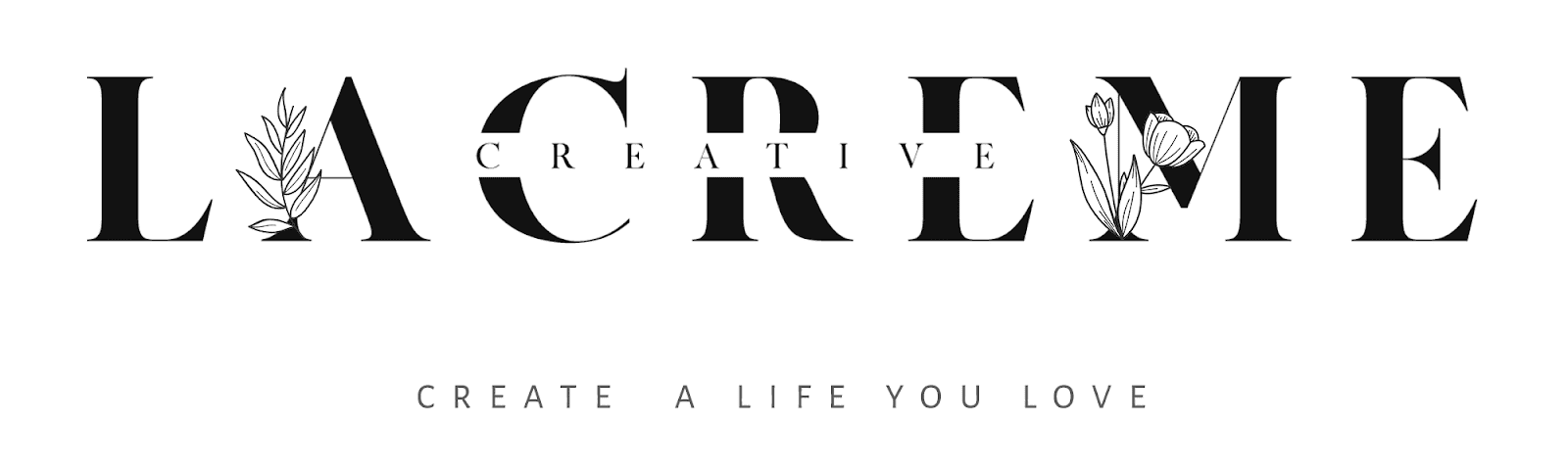










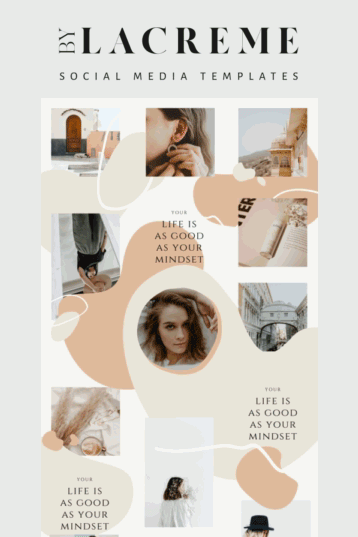
Εγώ χρησιμοποιώ το later για προγραμματισμό των αναρτήσεων από το pc, είναι μια καλή πλατφόρμα!
ΑπάντησηΔιαγραφήΚι εγώ χρησιμοποιώ το Later όταν έχω να προγραμματίσω πολλές αναρτήσεις, αλλά στην ουσία πάλι το κινητό σου χρειάζεσαι για να δώσεις εντολή να ανέβει η φωτογραφία στο Instagram! Εκτός κι αν έχει αλλάξει κάτι και δεν το έχω δει...
Διαγραφήθενξ!
ΑπάντησηΔιαγραφήΣ' ευχαριστώ πολύ
ΑπάντησηΔιαγραφήΕυχαριστώ πολύ, οι πληροφορίες που αναφέρονται στο άρθρο είναι πάρα πολύ χρήσιμες!
ΑπάντησηΔιαγραφήΕυχαριστώ Πολύ!
ΑπάντησηΔιαγραφή